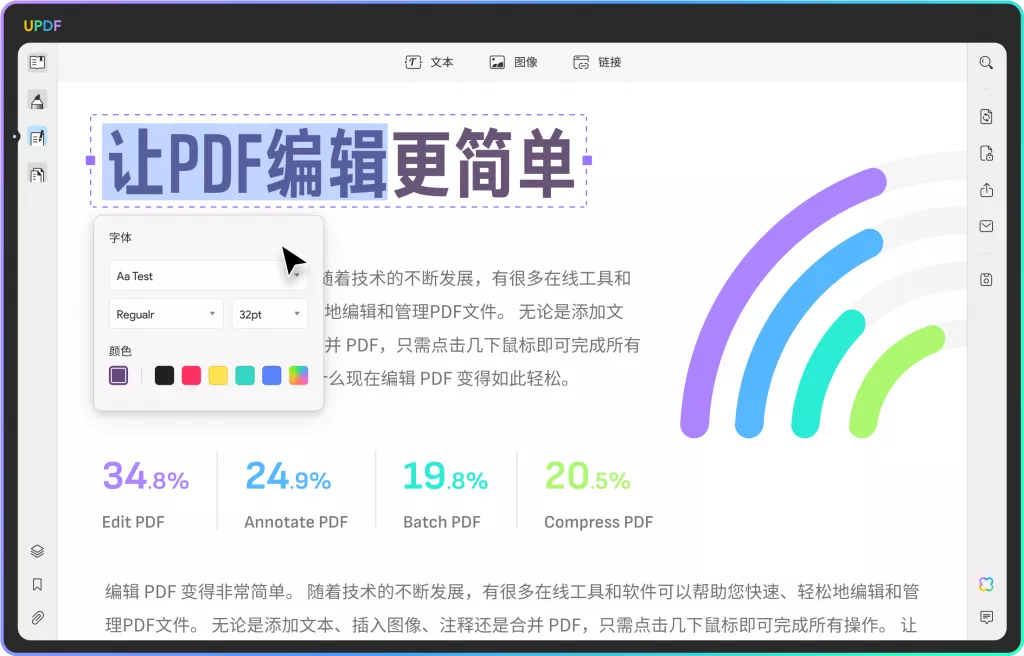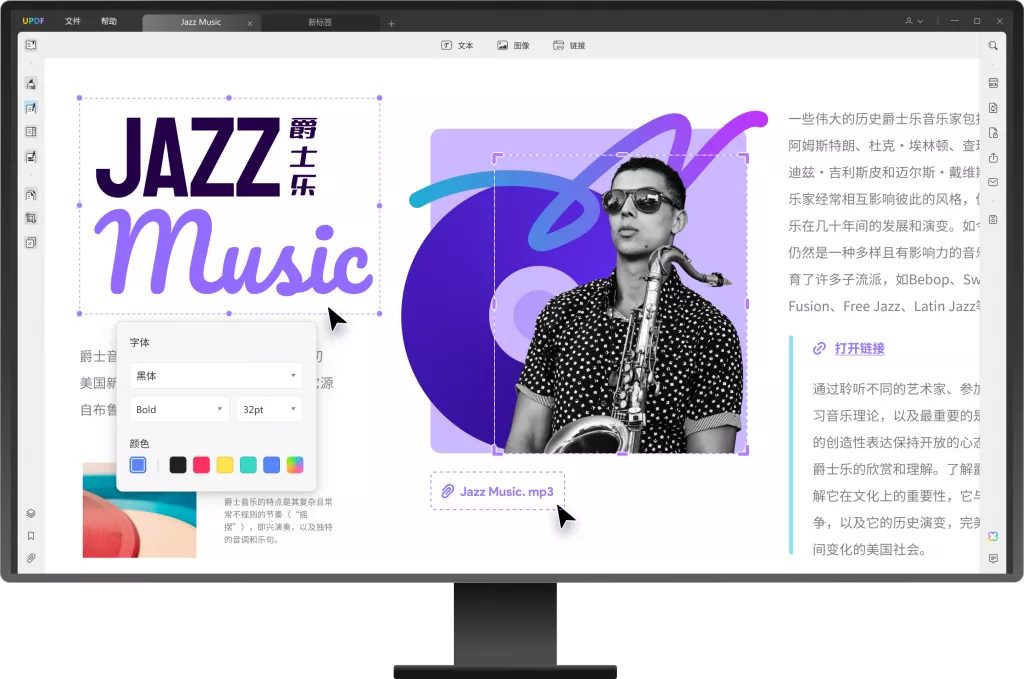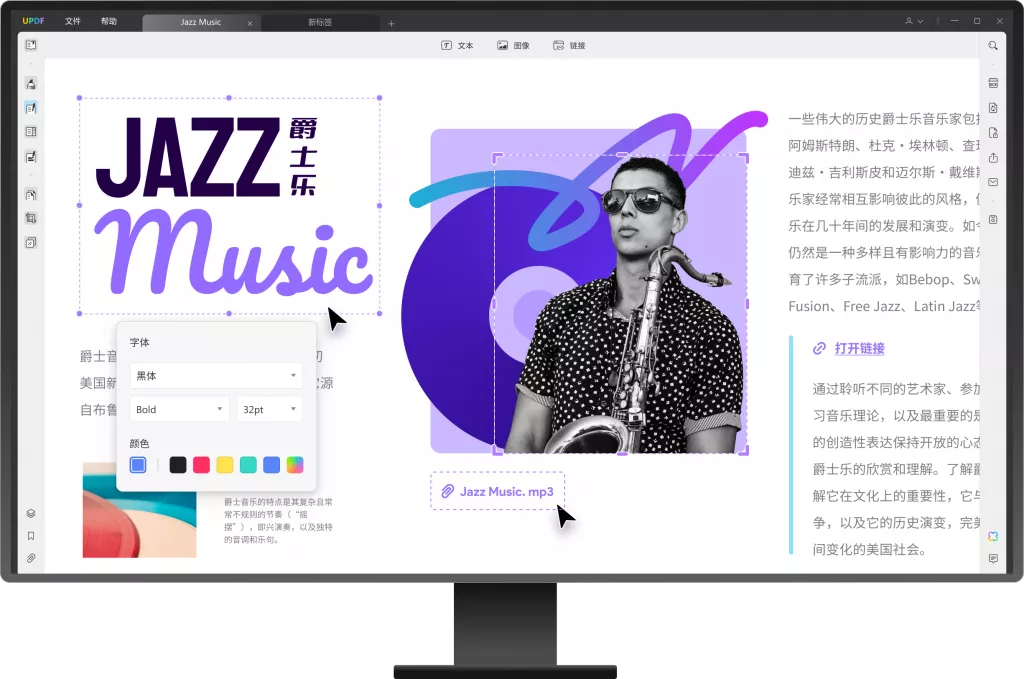在日常办公中,将文档批量转换为PDF格式是常见需求,而把Word转为PDF也是基础操作。接下来,我将为你介绍相关工具及操作方法,重点介绍UPDF软件的使用。
文档批量转PDF用什么工具?
工具一:在线转换工具
以SmallPDF为例,它是一款广为人知的在线平台。操作时,打开浏览器访问SmallPDF官网,找到“合并PDF”或“批量转换”功能入口(部分在线工具会有类似功能设置)。点击“选择文件”,可一次性上传多个需要转换的文档,支持常见的Word、Excel等格式。上传完成后,选择转换为PDF格式,点击“转换”按钮,等待片刻即可下载转换好的PDF文件。在线工具的优势是无需安装软件,只要有网络就能使用。但免费版通常存在文件大小限制,且转换次数有限,对于大量或较大文件的批量转换不太适用。

工具二:办公软件自带功能(以WPS为例)
打开WPS软件,点击“特色应用”,找到“批量PDF”选项。在弹出的窗口中,添加需要转换的多个文档,可设置输出路径和一些基本参数,如是否包含批注等。设置完成后,点击“开始转换”,WPS会将这些文档批量转换为PDF。不过,WPS免费版在批量转换的文件数量和功能上可能存在一定限制。
怎么将Word转为PDF?
方法一:Microsoft Word自带功能
打开需要转换的Word文档,点击“文件”选项卡,选择“另存为”。在保存类型中,选择“PDF(*.pdf)”格式,然后点击“保存”即可。这种方法操作简单,能保留文档原有格式,但对于一些复杂格式的Word文档,可能在转换后出现细微格式差异。

方法二:借助专业软件 – UPDF
UPDF是一款功能强大的PDF处理软件,不仅能编辑PDF文件,还能高效地进行文档格式转换。
- 下载与安装:在UPDF官方网站,根据自己的操作系统(Windows、Mac等)下载对应的安装包。下载完成后,运行安装程序,按照提示完成安装。
- 打开转换功能:打开UPDF软件,点击界面中的“批量转换”选项(如果是单个Word转PDF,也可直接点击“打开文件”,选择Word文档后在后续步骤选择转换为PDF)。
- 添加Word文件:在弹出的文件选择窗口中,通过按住Ctrl键或Shift键,同时选中多个需要转换的Word文件,然后点击“打开”。
- 设置转换参数:在批量转换设置界面,选择输出格式为PDF。还可根据需求设置页面布局、是否包含文档中的图片和图表等参数。例如,如果希望转换后的PDF文件页面布局为横向,可在相应设置处进行调整。
- 开始转换:确认参数无误后,点击“开始转换”按钮,UPDF会自动依次将每个Word文件转换为PDF格式。转换过程中,可在软件界面查看转换进度。
- 保存转换后的文件:转换完成后,选择一个统一的保存文件夹,所有转换后的PDF文件会按原Word文件名分别保存,方便后续查找和使用。
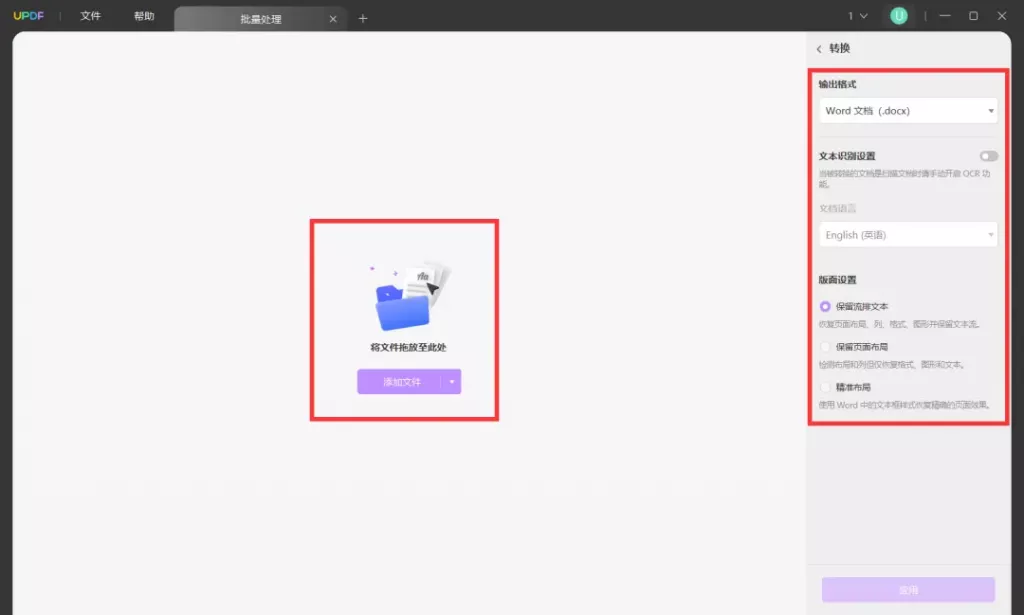
总结
无论是文档批量转PDF,还是将Word转为PDF,都有多种工具和方法可供选择。在线工具方便快捷但有局限性,办公软件自带功能操作简单但功能有限,而UPDF这样的专业软件在功能和效率上表现出色,尤其在处理复杂任务和批量转换时优势明显。大家可以根据自己的实际需求、文件数量以及预算等因素,选择最适合自己的工具和方法,以提高办公效率。
 UPDF
UPDF AI 网页版
AI 网页版 Windows 版
Windows 版 Mac 版
Mac 版 iOS 版
iOS 版 安卓版
安卓版

 AI 单文件总结
AI 单文件总结 AI 多文件总结
AI 多文件总结 生成思维导图
生成思维导图 深度研究
深度研究 论文搜索
论文搜索 AI 翻译
AI 翻译  AI 解释
AI 解释 AI 问答
AI 问答 编辑 PDF
编辑 PDF 注释 PDF
注释 PDF 阅读 PDF
阅读 PDF PDF 表单编辑
PDF 表单编辑 PDF 去水印
PDF 去水印 PDF 添加水印
PDF 添加水印 OCR 图文识别
OCR 图文识别 合并 PDF
合并 PDF 拆分 PDF
拆分 PDF 压缩 PDF
压缩 PDF 分割 PDF
分割 PDF 插入 PDF
插入 PDF 提取 PDF
提取 PDF 替换 PDF
替换 PDF PDF 加密
PDF 加密 PDF 密文
PDF 密文 PDF 签名
PDF 签名 PDF 文档对比
PDF 文档对比 PDF 打印
PDF 打印 批量处理
批量处理 发票助手
发票助手 PDF 共享
PDF 共享 云端同步
云端同步 PDF 转 Word
PDF 转 Word PDF 转 PPT
PDF 转 PPT PDF 转 Excel
PDF 转 Excel PDF 转 图片
PDF 转 图片 PDF 转 TXT
PDF 转 TXT PDF 转 XML
PDF 转 XML PDF 转 CSV
PDF 转 CSV PDF 转 RTF
PDF 转 RTF PDF 转 HTML
PDF 转 HTML PDF 转 PDF/A
PDF 转 PDF/A PDF 转 OFD
PDF 转 OFD CAJ 转 PDF
CAJ 转 PDF Word 转 PDF
Word 转 PDF PPT 转 PDF
PPT 转 PDF Excel 转 PDF
Excel 转 PDF 图片 转 PDF
图片 转 PDF Visio 转 PDF
Visio 转 PDF OFD 转 PDF
OFD 转 PDF 创建 PDF
创建 PDF PDF 转 Word
PDF 转 Word PDF 转 Excel
PDF 转 Excel PDF 转 PPT
PDF 转 PPT 企业解决方案
企业解决方案 企业版定价
企业版定价 企业版 AI
企业版 AI 企业指南
企业指南 渠道合作
渠道合作 信创版
信创版 金融
金融 制造
制造 医疗
医疗 教育
教育 保险
保险 法律
法律 政务
政务



 常见问题
常见问题 新闻中心
新闻中心 文章资讯
文章资讯 产品动态
产品动态 更新日志
更新日志